एक वीपीएन (वर्चुअल प्राइवेट नेटवर्क) केवल कुछ देशों या क्षेत्रों में उपलब्ध नेटफ्लिक्स सामग्री को देखने के लिए उपयुक्त है। हालाँकि, कई लोगों ने देखा है कि स्ट्रीमिंग प्लेटफ़ॉर्म अभी भी इंटरनेट ट्रैफ़िक और इन नेटवर्क से जुड़े IP पतों को ब्लॉक कर देगा। लेकिन अभी अपने वीपीएन को न छोड़ें।

अच्छी खबर यह है कि एन्क्रिप्टेड कनेक्शन का उपयोग करते हुए आप अपने पसंदीदा शो देखना जारी रखने के लिए कई चीजें कर सकते हैं।
इस लेख में, आप जानेंगे कि अपने वीपीएन को कैसे ठीक करें और नेटफ्लिक्स देखें।
अपनी कुकीज़ हटाना
नेटफ्लिक्स के साथ अपने वीपीएन का उपयोग करने का सबसे सरल और अक्सर प्रभावी तरीका आपकी कुकीज़ को हटाना होगा। नेटफ्लिक्स आपके देखने के अनुभव को और अधिक सुलभ बनाने के लिए छोटी फाइलों के रूप में कुकीज़ का उपयोग करता है। इन छोटी फाइलों में आवश्यक जानकारी होती है, जैसे आपका आईपी पता और स्थान। वे महत्वपूर्ण हैं क्योंकि नेटफ्लिक्स आपके वीपीएन को ब्लॉक कर देगा यदि आपकी कुकीज़ में अन्यथा संकेतित क्षेत्र से अलग क्षेत्र से जुड़ा है।
अपनी कुकी हटाने के लिए, नीचे दिए गए चरणों का पालन करें:
- अपना वांछित ब्राउज़र खोलें।
- अपने ब्राउज़र के ऊपरी दाएँ कोने में तीन डॉट्स विकल्प पर क्लिक करें (यह Google क्रोम और मोज़िला फ़ायरफ़ॉक्स दोनों के लिए समान दिखना चाहिए)।
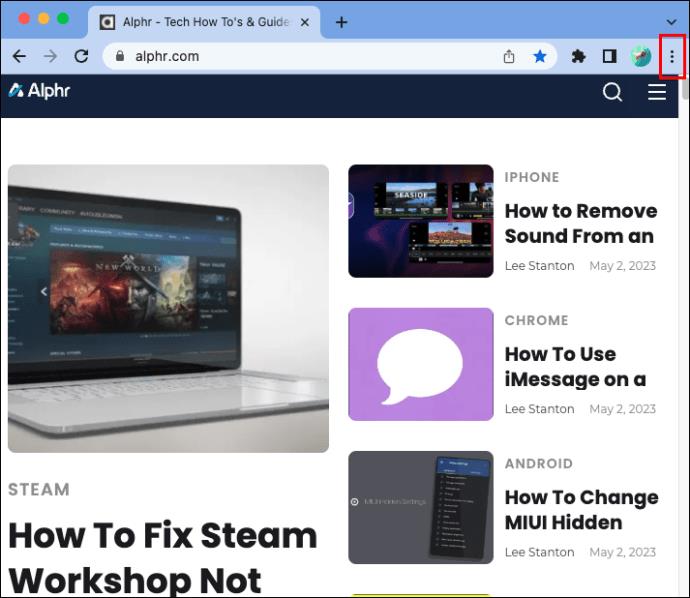
- क्रोम के लिए "सेटिंग्स" या मोज़िला फ़ायरफ़ॉक्स के लिए "विकल्प" पर जाएं।

- "गोपनीयता और सुरक्षा" खोलें।

- "ब्राउज़िंग डेटा साफ़ करें" और फिर "कुकीज़ और अन्य साइट डेटा" चुनें।
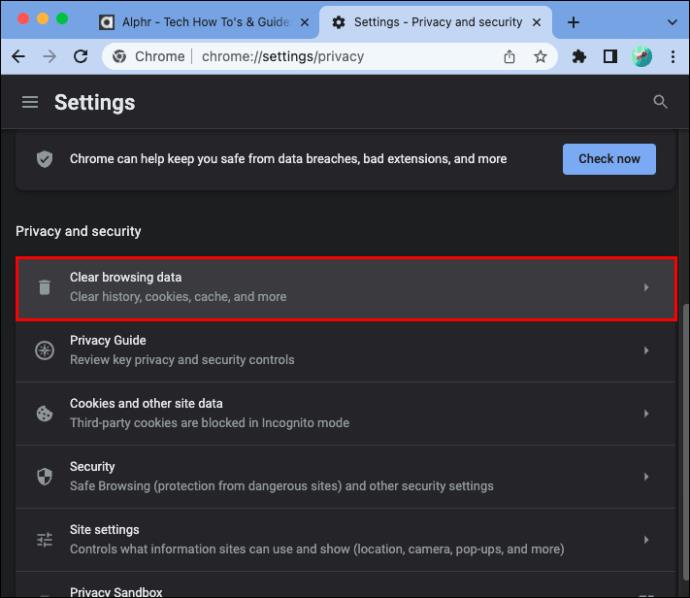
- "डेटा साफ़ करें" के साथ अपनी पसंद की पुष्टि करें।

यह इतना सरल है। अपनी कुकीज़ साफ़ करने से, नेटफ्लिक्स आपके वीपीएन को नहीं उठाएगा, और आपको वह खतरनाक त्रुटि संदेश प्राप्त नहीं होगा। लेकिन अभी भी स्थायी समस्याओं को ठीक करने के अन्य तरीके हैं।
सीमित डील: 3 महीने मुफ़्त!
एक्सप्रेसवीपीएन प्राप्त करें। सुरक्षित और स्ट्रीमिंग के अनुकूल।
30 - दिन की पैसे वापस करने की गारंटी
एक अलग सर्वर का उपयोग करना
बार-बार, नेटफ्लिक्स आपके वीपीएन के आईपी पते को पूरी तरह से ब्लॉक कर देगा, और आपके कुकीज़ को हटाने के बाद भी आपका कनेक्शन काम नहीं करेगा। आगे के मुद्दों से संकेत मिलता है कि नेटफ्लिक्स ने आपके आईपी पते और सर्वर को ब्लैकलिस्ट करने से पहले पहचान लिया है। हालाँकि, आप अभी भी वह पता बदल सकते हैं जिसे आपने प्रारंभ में चुना था।
प्रक्रिया शुरू करने से पहले, यह ध्यान देने योग्य है कि आपके द्वारा उपयोग किए जा रहे सॉफ़्टवेयर के आधार पर वही विकल्प अलग-अलग होंगे। फिर भी, अधिकांश वीपीएन प्रदाताओं में सामान्य कदम हैं।
यह कैसे करना है:
- अपना वांछित वीपीएन सॉफ्टवेयर या ऐप खोलें।
- मुख्य अंतरफलक से, सर्वर चयन के लिए एक मेनू होना चाहिए।
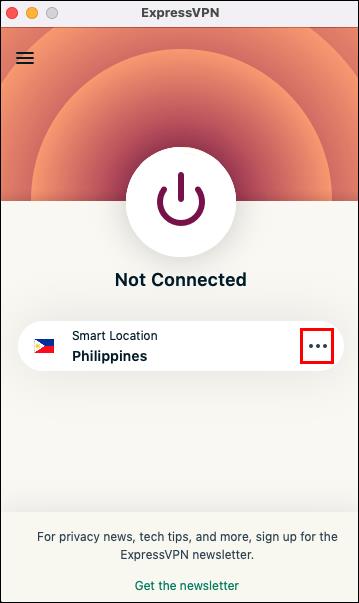
- स्थानों की सूची से वह क्षेत्र या देश चुनें जिससे आप जुड़ना चाहते हैं।
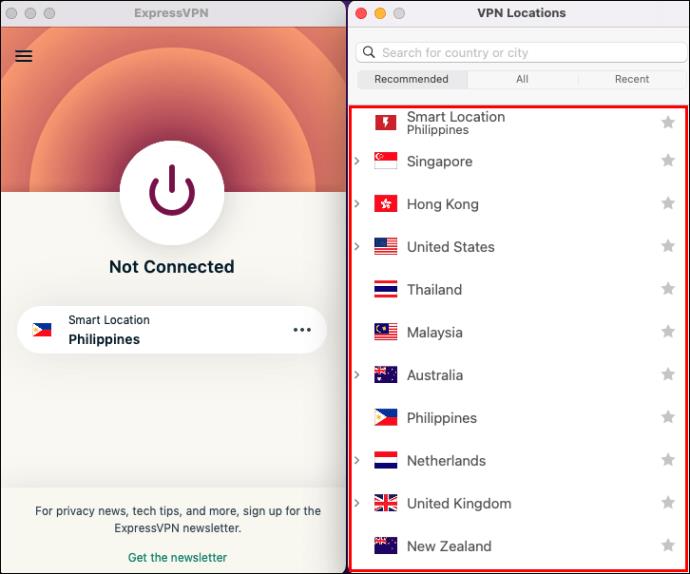
- वीपीएन कनेक्शन बनाने के लिए अपने वांछित स्थान का चयन करें।

वीपीएन प्रोटोकॉल चुनना
वीपीएन एक सुरक्षित और एन्क्रिप्टेड कनेक्शन बनाकर कार्य करता है। विभिन्न प्रोटोकॉल उपलब्ध हैं, और अधिकांश वीपीएन सेवाएं आपको उन्हें टॉगल करने का विकल्प देती हैं। स्ट्रीमिंग सेवाओं के लिए कुछ एन्क्रिप्शन विधियां दूसरों की तुलना में बेहतर काम कर सकती हैं। आप तब तक अलग-अलग प्रोटोकॉल के साथ प्रयोग करना चाह सकते हैं जब तक कि आपको वह नहीं मिल जाता जो आपके लिए काम करता है।
यहां प्रोटोकॉल विकल्पों को टॉगल करने के चरण दिए गए हैं:
- सॉफ़्टवेयर या वीपीएन ऐप खोलें और इंटरफ़ेस पर सेटिंग मेनू ढूंढें।

- सेटिंग मेनू से, आपके पास "प्रोटोकॉल" विकल्प होना चाहिए।
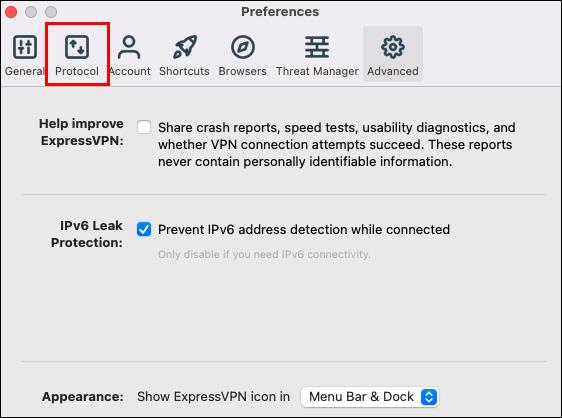
- उपलब्ध प्रोटोकॉल विकल्पों को टॉगल करें और फिर काम करने तक नेटफ्लिक्स के साथ वीपीएन सेवा का उपयोग करें। आपको भविष्य में प्रोटोकॉल बदलने की आवश्यकता हो सकती है।
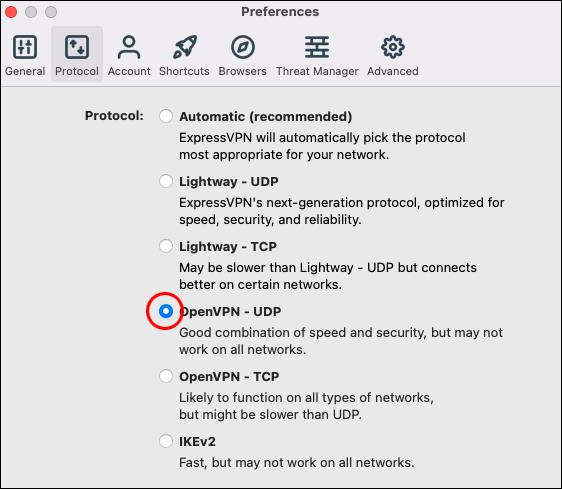
सबसे सामान्य प्रोटोकॉल विकल्पों में SSTP, PPTP, Open VPN, L2TP/IPSec, और IKEv2 शामिल हैं।
आपका वीपीएन अपडेट कर रहा है
कभी-कभी, ऐसी छोटी-छोटी चीजें होती हैं जो आप यह सुनिश्चित करने के लिए कर सकते हैं कि तकनीक प्रभावी ढंग से काम करे। चूंकि नेटफ्लिक्स विशिष्ट वीपीएन को ब्लॉक करने के लिए लगातार अपने सिस्टम में सुधार करता है, इसलिए प्रदाताओं को आगे रहने के लिए अपने ऐप को लगातार नवीनीकृत करना चाहिए। यदि आपको नेटफ्लिक्स को अन्यथा विश्वसनीय वीपीएन के साथ देखने में हाल ही में समस्या हो रही है, तो संभावना है कि आप इसे अपडेट कर सकते हैं।
नीचे दिए गए निर्देश आपके वीपीएन सॉफ़्टवेयर को अपडेट करने के लिए हैं।
- अपनी चुनी हुई वीपीएन सेवा प्रदाता वेबसाइट पर नेविगेट करें

- नवीनतम संस्करण को डाउनलोड और इंस्टॉल करें, ज्यादातर मामलों में, यह एकमात्र उपलब्ध संस्करण होगा।

- पुराने संस्करण को अनइंस्टॉल करें और हटाएं।
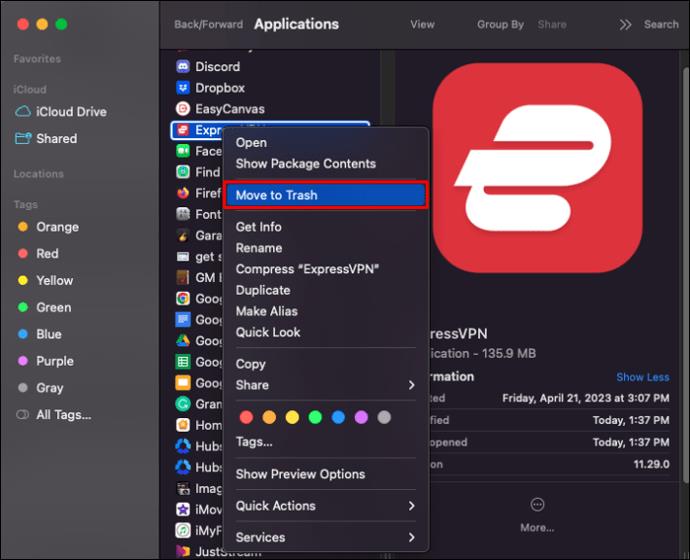
ऐप के लिए वीपीएन अपडेट करना
यदि आपके डिवाइस पर वीपीएन ऐप है, तो आमतौर पर नए संस्करण सामने आने पर यह आपको इसे अपडेट करने के लिए कहेगा। कुछ ऐप अपने आप अपने आप अपडेट भी हो जाएंगे। डबल-चेक करने के लिए, आप अपनी चुनी हुई वीपीएन वेबसाइट में भी साइन इन कर सकते हैं।
IPv6 अक्षम करें
यहां पर चीजें थोड़ी जटिल हो सकती हैं। कभी-कभी, आपका नेटफ्लिक्स वीपीएन का उपयोग करके काम करेगा और कोई त्रुटि संदेश दिखाई नहीं देगा। हालाँकि, लाइब्रेरी आपके चयनित सर्वर की सामग्री के बजाय आपके वर्तमान क्षेत्र को दर्शाएगी।
Netflix हमेशा आपके IPv6 पर लाइब्रेरी चयन को आधार बनाता है। कुछ VPNS पूरी तरह से IPv6 का समर्थन नहीं करते हैं और इसे स्ट्रीमिंग सेवा के लिए प्रकट कर देंगे, जिससे आप जो शो देखना चाहते हैं उसे देखना असंभव हो जाएगा।
नेटफ्लिक्स पर सही लाइब्रेरी प्राप्त करने के लिए विंडोज 10 पर आईपीवी 6 को अक्षम करने का तरीका यहां दिया गया है।
- अपने टास्कबार में "नेटवर्क" विकल्प पर राइट क्लिक करें।
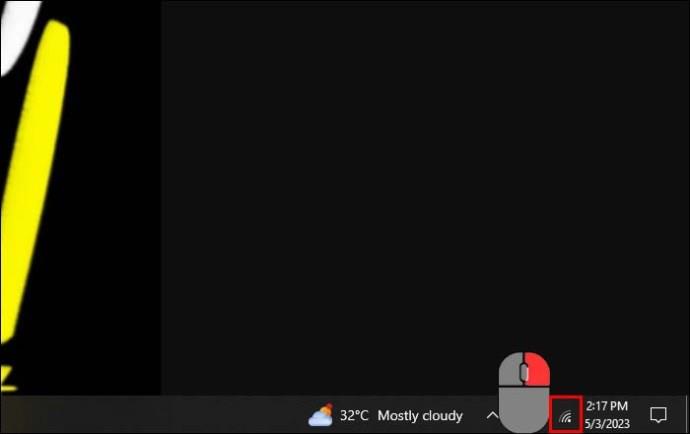
- "ओपन नेटवर्क और इंटरनेट सेटिंग्स" विकल्प पर जाएं।
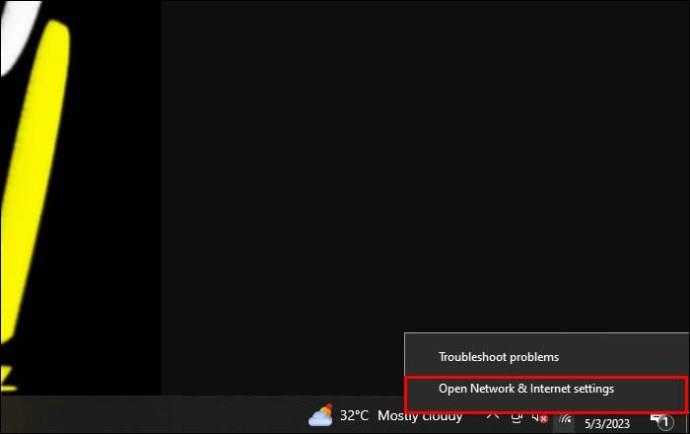
- "नेटवर्क और साझाकरण केंद्र" चुनें।

- "एडाप्टर सेटिंग्स बदलें" पर क्लिक करें।
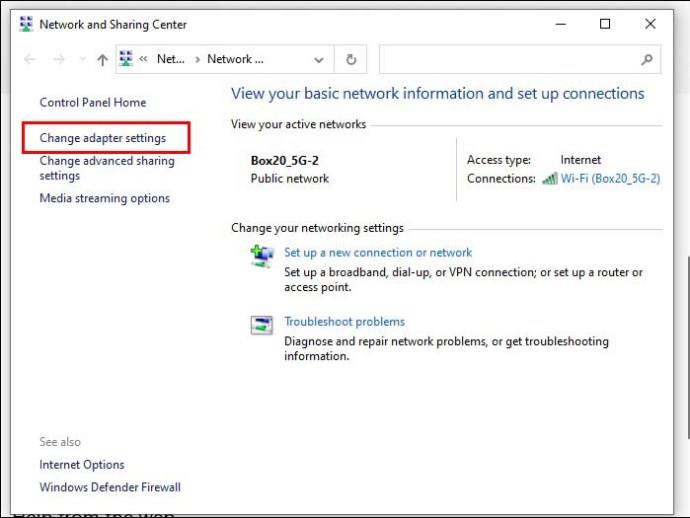
- "गुण" पर क्लिक करने से पहले संबंधित नेटवर्क कनेक्शन चुनें।

- विकल्प आपको अपने इंटरनेट प्रोटोकॉल के रूप में टीसीपी/आईपीवी6 प्रदर्शित करने वाले इंटरफ़ेस पर ले जाएगा। इसे अक्षम करने के लिए इसे अचयनित करें।
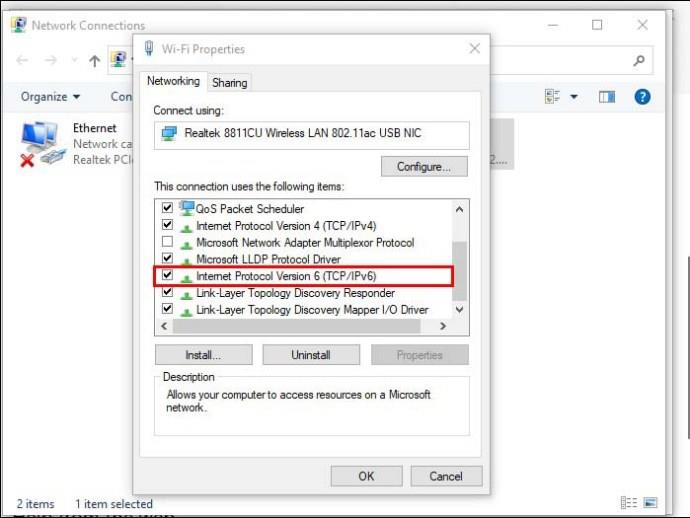
- विंडो से बाहर निकलने से पहले अपने परिवर्तनों को सहेजना सुनिश्चित करें।
एक बार IPv6 अक्षम हो जाने के बाद, लॉग आउट करें और Netflix में फिर से प्रवेश करें। यदि IPv6 समस्या थी, तो आपके पास उपयुक्त लाइब्रेरी तक पहुंच होनी चाहिए।
स्मार्ट डीएनएस का उपयोग करना
स्मार्ट डीएनएस कई वीपीएन प्रदाताओं और व्यक्तिगत सेवाओं पर एक सुविधा है। कई लोगों ने कहा है कि यह अन्य क्षेत्रों के पुस्तकालयों को स्ट्रीम करने का अधिक प्रभावी तरीका हो सकता है। हालाँकि, विकल्प में कुछ कमियाँ हैं, जैसे समझौता गोपनीयता। यदि आप एक वीपीएन का उपयोग करते हैं और तीसरे पक्ष को आपके ट्रैफ़िक तक पहुंच नहीं देना चाहते हैं, तो स्मार्ट डीएनएस को सक्षम करना वांछित समाधान नहीं हो सकता है।
स्मार्ट डीएनएस एन्क्रिप्टेड नहीं है। इसके बजाय, यह आपकी गतिविधि को दुनिया में कहीं और स्थित प्रॉक्सी सर्वर से रूट करके काम करता है।
चरणों के इस सेट के लिए, हम स्मार्ट डीएनएस सुविधा के साथ एक विश्वसनीय विकल्प के उदाहरण के रूप में नॉर्ड वीपीएन का उपयोग करेंगे।
- आप वर्तमान में जिस वीपीएन का उपयोग कर रहे हैं, उससे डिस्कनेक्ट करें।
- अपना नॉर्ड खाता दर्ज करें और "डैशबोर्ड" पर नेविगेट करें।
- "सेवाएं" चुनें और फिर "नॉर्ड वीपीएन" चुनें।
- "स्मार्ट डीएनएस सक्षम करें" विकल्प पर क्लिक करें।
- "डीएनएस सक्रिय करें" चुनें।
प्रक्रिया उपयोग के लिए तैयार होने से पहले 10 मिनट तक रुक सकती है। यदि आप नोर्ड का उपयोग नहीं कर रहे हैं, तो एक अलग सेवा का चयन करें जो एक स्मार्ट डीएनएस विकल्प प्रदान करती है या प्रदान करती है, जैसे कि सर्फ शार्क ।
अतिरिक्त पूछे जाने वाले प्रश्न
क्या वीपीएन का उपयोग कानूनी है?
अधिकांश देशों में, वीपीएन का उपयोग करना कानूनी है, लेकिन यह कभी-कभी स्ट्रीमिंग सेवा के नियमों और शर्तों का उल्लंघन कर सकता है। वीपीएन का उपयोग करने से पहले, जांचें कि क्या यह नेटफ्लिक्स द्वारा उल्लिखित किसी भी उपयोगकर्ता समझौते के खिलाफ जाता है।
क्या मैं एक मुफ्त वीपीएन का उपयोग कर सकता हूँ?
जबकि मुफ्त वीपीएन बाजार में हैं, एक का चयन करें जिसे आप जानते हैं कि नेटफ्लिक्स के साथ संगत है। अन्यथा, एक मुफ्त वीपीएन बेकार हो सकता है क्योंकि तकनीक सुरक्षित एन्क्रिप्टेड कनेक्शन को सक्षम नहीं करेगी।
क्या VPN का उपयोग करने से स्ट्रीमिंग गुणवत्ता प्रभावित होती है?
स्ट्रीमिंग गुणवत्ता आपके विशेष वीपीएन पर निर्भर करती है। निम्न-गुणवत्ता वाले वीपीएन स्ट्रीमिंग सेवाओं के लिए अनुकूल नहीं हैं, संभावित रूप से आपके इंटरनेट कनेक्शन को धीमा कर सकते हैं, इस प्रकार आपके देखने के अनुभव को प्रभावित कर सकते हैं।
क्या वीपीएन विभिन्न उपकरणों में संगत हैं?
कुछ वीपीएन प्रदाता आईफोन और एंड्रॉइड फोन जैसे उपकरणों पर उपलब्ध हैं। अन्य केवल विशेष ऑपरेटिंग सिस्टम के लिए काम करते हैं, जैसे कि विंडोज। वीपीएन का चयन करने से पहले, यह सुनिश्चित करने के लिए सुविधाओं को देखें कि आप कई उपकरणों पर स्ट्रीम कर सकते हैं।
जब मैं इसका उपयोग करता हूं तो क्या वीपीएन गोपनीयता को प्रभावित करता है?
एक वीपीएन कनेक्शन आपके सभी इंटरनेट ट्रैफ़िक को एन्क्रिप्टेड और निजी बनाता है। तृतीय पक्ष आपके आईपी पते जैसी जानकारी नहीं देख पाएंगे।
वीपीएन के साथ नेटफ्लिक्स स्ट्रीमिंग
वीपीएन का उपयोग करते हुए नेटफ्लिक्स के साथ अपने कनेक्शन को सुरक्षित करने के लिए आप बहुत सारे वर्कअराउंड कर सकते हैं। स्ट्रीमिंग सेवाएं अक्सर IP पतों को ब्लॉक कर देंगी, इसलिए इष्टतम कनेक्शन के लिए अपनी सेटिंग्स को कॉन्फ़िगर करना आवश्यक है। साथ ही, सुनिश्चित करें कि आप नेटफ्लिक्स देखने के साथ संगत एक अच्छे वीपीएन का उपयोग कर रहे हैं।
आप अपने वीपीएन को स्ट्रीमिंग के साथ काम करने के समाधान के बारे में क्या सोचते हैं? क्या आपने सेटिंग परिवर्तनों का उपयोग किया या अपने वीपीएन को पूरी तरह से बदलने की आवश्यकता है? चलो हम नीचे टिप्पणी अनुभाग में पता करते हैं।


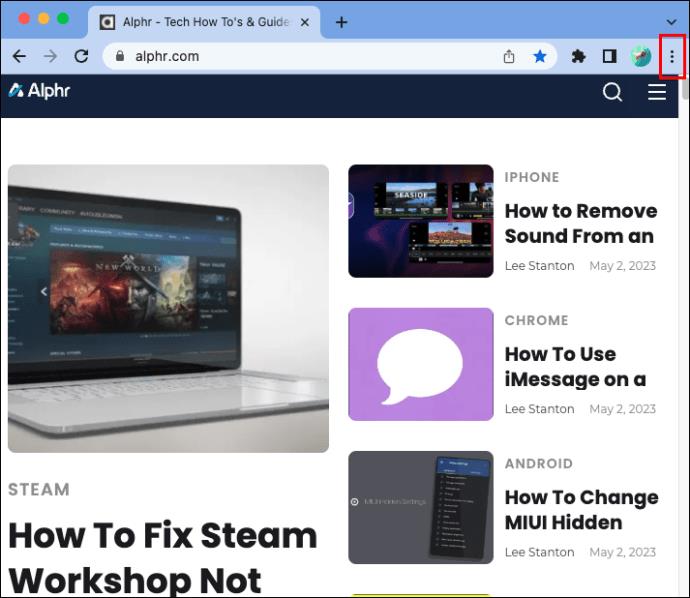


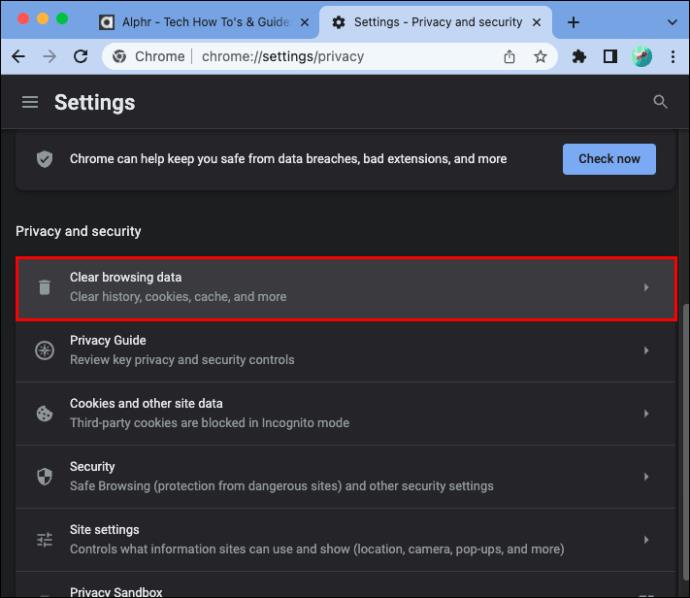

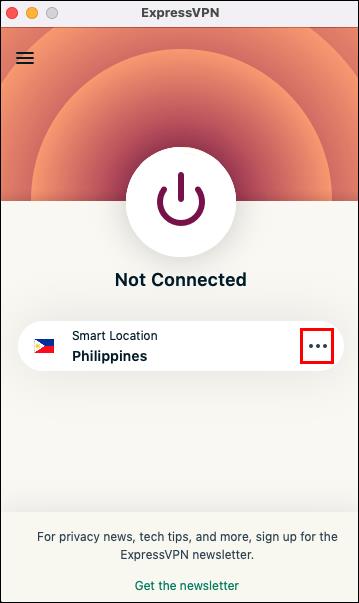
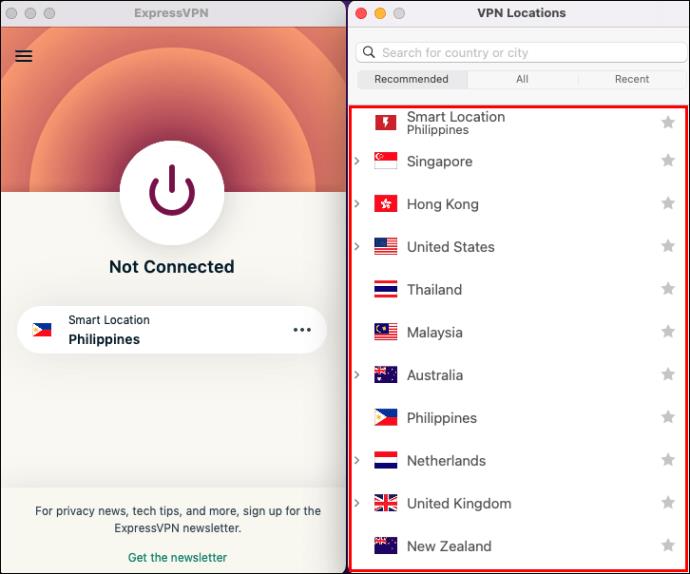


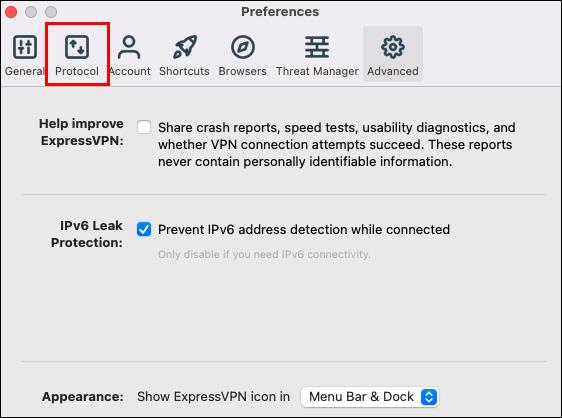
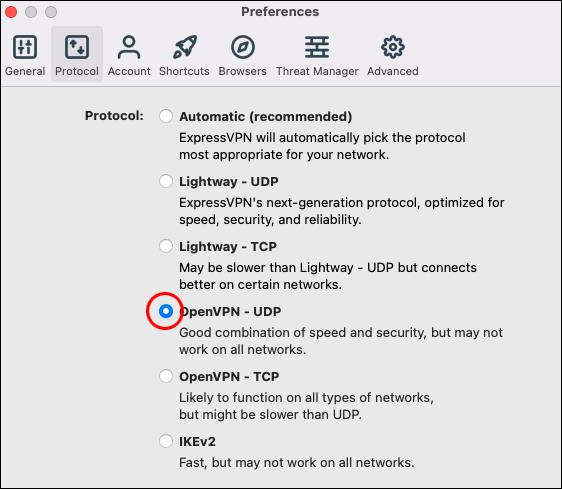


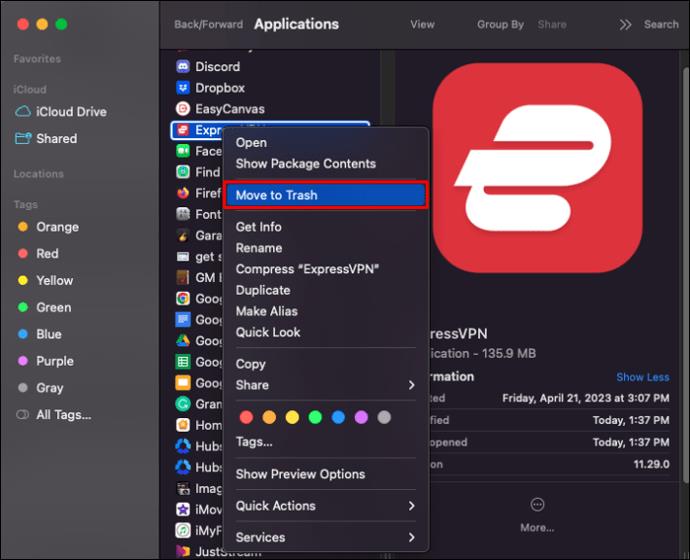
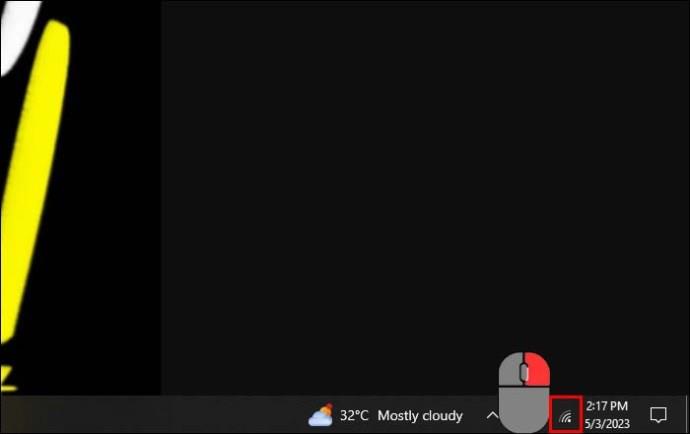
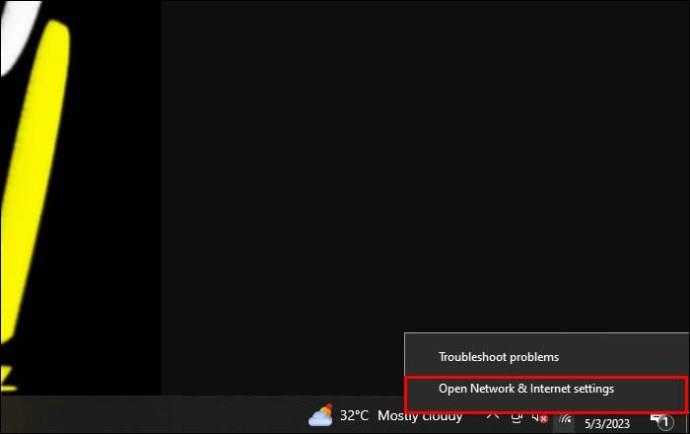

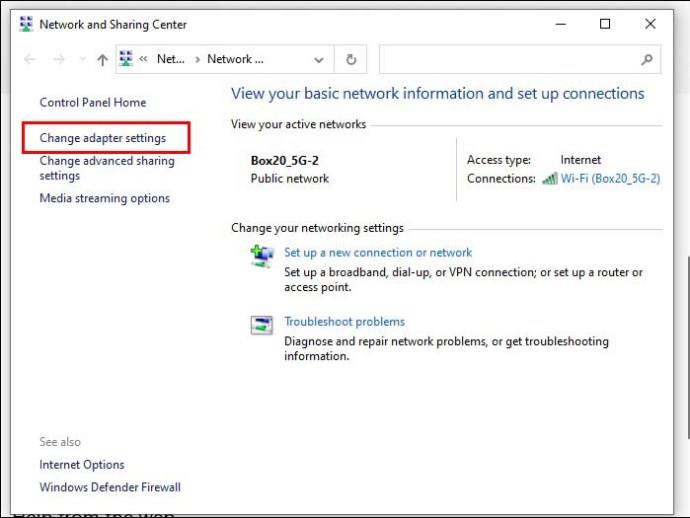

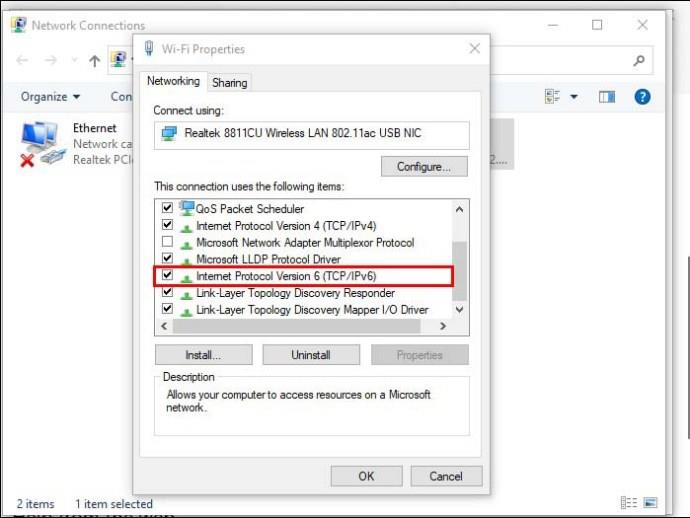
















![नेटफ्लिक्स [सभी डिवाइस] पर भाषा कैसे बदलें नेटफ्लिक्स [सभी डिवाइस] पर भाषा कैसे बदलें](https://img.webtech360.com/resources6/s2/image-5188-0605161802346.jpg)


